Wat is USB OTG? 5 coole manieren om het te gebruiken op Android
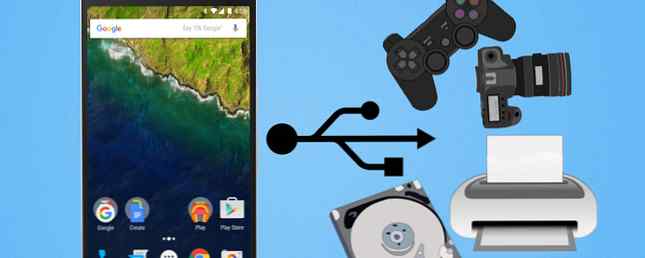
USB-drives zijn handig, maar u kunt er geen gebruiken met uw telefoon. Nou, tenzij je een Android-telefoon hebt en weet wat USB OTG is.
USB On-the-Go (OTG) is een gestandaardiseerde specificatie waarmee een apparaat gegevens van een USB-apparaat kan lezen zonder een pc te hoeven gebruiken. Het apparaat wordt in principe een USB-host, wat niet een mogelijkheid is die elk gadget heeft.
U kunt hier veel mee doen. U kunt bijvoorbeeld een USB-flashstation aansluiten op uw telefoon of een oude videogamecontroller gebruiken met een tablet.
USB OTG is geen Android-specifieke functie. Maar aangezien dat het populairste gebruik is, zullen we ons concentreren op het gebruik ervan met Android.
Controleer of uw Android USB OTG ondersteunt

De eenvoudigste manier om te controleren of uw telefoon of tablet USB OTG ondersteunt, is om naar de doos te kijken waarin deze zich bevindt of naar de website van de fabrikant. U ziet een logo zoals hierboven, of USB OTG in de specificaties.
Een andere eenvoudige methode is om een USB OTG-checker-app te gebruiken. Er zijn veel van dergelijke gratis apps in de Google Play Store, maar sommige zijn geladen met advertenties. Easy OTG Checker is hiervoor een betrouwbare app. Download en voer het uit, en u weet of uw telefoon USB OTG ondersteunt.
Niet elk Android-apparaat ondersteunt USB OTG; het is iets dat de fabrikant moet inschakelen. Als u erachter komt dat uw telefoon niet compatibel is wanneer u USB OTG Checker gebruikt, zal dit helaas niet voor u werken.
Wat u moet gebruiken USB OTG

Uw Android-apparaat heeft een standaard micro-USB- of USB-C-poort (onze handleiding voor USB-kabels). De meeste USB-apparaten hebben echter een USB-poort op ware grootte nodig. U kunt dit oplossen met een converter / adapter.
Zoek specifiek naar een micro-USB of USB-C (afhankelijk van wat je telefoon gebruikt) mannetje tot USB op ware grootte vrouw adapter-die mannelijke en vrouwelijke benamingen zijn essentieel. Amazon heeft veel van dergelijke adapters, zoals de populaire Anker USB-C-naar-USB-adapter.
Anker USB C naar USB 3.1-adapter (vrouwelijk), Type-C-adapter met gegevensoverdrachtsnelheid van maximaal 5 Gbps, compatibel met MacBook 2016, Samsung Galaxy Note 8, Galaxy S8 S8 + S9, iPad Pro 2018, Nexus en meer Anker USB C naar USB 3.1-adapter (vrouwelijk), Type-C-adapter met gegevensoverdrachtsnelheid van maximaal 5 Gbps, compatibel met MacBook 2016, Samsung Galaxy Note 8, Galaxy S8 S8 + S9, iPad Pro 2018, Nexus en nog veel meer Nu kopen bij Amazon $ 9,99
Het is ook mogelijk om flash-drives te kopen met zowel micro-USB- als standaard USB-poorten, zoals de superhandige Kingston Micro Duo. Het kost niet veel meer dan een gewone USB-drive, dus het is een redelijk betrouwbare aankoop.
Kingston Digital 32 GB Data Traveler Micro Duo USB 3.0 Micro USB OTG (DTDUO3 / 32GB) Kingston Digital 32 GB Data Traveler Micro Duo USB 3.0 Micro USB OTG (DTDUO3 / 32GB) Nu kopen bij Amazon $ 9,99
Zodra u klaar bent met USB OTG voor uw Android-apparaat, opent zich een wereld van mogelijkheden. Hier zijn enkele van de meest populaire toepassingen.
1. Sluit Flash Drives en externe harde schijven aan

Niet verwonderlijk, externe opslag staat bovenaan deze lijst. Sluit gewoon een drive aan en u bent klaar om te vertrekken. U kunt dan allerlei soorten bestanden overbrengen.
Flash-drives zijn het gemakkelijkst om aan te sluiten; externe harde schijven werken mogelijk niet. Draagbare harde schijven die stroom van de telefoon halen, zullen niet altijd werken, maar externe schijven met hun eigen stroombron zouden prima moeten werken.
U hebt deze stations nodig om in FAT32-indeling te zijn, omdat NTFS niet goed werkt met Android. Voor meer informatie hebben we een volledige handleiding over hoe u extra opslagruimte op Android kunt krijgen van flashstations Extra opslagruimte op Android krijgen met een USB-flashstation Extra opslagruimte op Android krijgen met een USB-flashstation Wilt u meer opslagruimte op uw Android-apparaat toevoegen met een USB stick? We kunnen je stap voor stap laten zien hoe je dat doet. Lees verder .
2. Speel met videogamecontrollers

Android Pie en nieuwere ondersteunen standaard de Xbox One-controller. Maar de oudere Xbox 360-controller werkt ook met Android-apparaten via USB OTG. Het is zo simpel als plug-and-play om te gamen met een controller. Natuurlijk moet je spellen spelen die compatibel zijn met een controller.
Als u uw Android-apparaat hebt geroot, kunt u ook PlayStation-controllers aansluiten. Hiermee kun je een PS2-controller aansluiten en van je Android-apparaat een retro gaming-hub maken!
3. Bedien Android met toetsenbord en muis
De open aard van Android maakt het eenvoudig om zo ongeveer alles te verbinden. Als u uw tablet als een laptop wilt gebruiken, kunt u een tablet als een laptop gebruiken? De essentiële apps en uitrusting Kun je een tablet als een laptop gebruiken? De essentiële apps en uitrusting Wil je je Android-tablet gebruiken als vervanging voor een laptop? Hier is uw uitgebreide handleiding voor de benodigde hardware en software. Meer lezen, een toetsenbord en muis is een integraal onderdeel van de ervaring. U zult blij zijn te weten dat Android goed werkt met de meeste draadloze en bedrade toetsenborden en muizen.
We raden u aan om een draadloos toetsenbord en een draadloze muisset met een verenigde ontvanger te gebruiken, omdat u maar één beschikbare USB-verbinding hebt. Ik heb geen functionele USB-hub gezien die werkt via USB OTG.
Koop een standaard plug-and-play draadloze set die compatibel is met alle platforms. Zorg er echter voor dat u niet iets koopt dat de bijbehorende software vereist, zoals sommige Logitech-apparaten waarvoor de SetPoint-software vereist is.
Zoals vermeld in onze gedetailleerde handleiding voor het aansluiten van een USB-toetsenbord op Android-apparaten. Een USB-toetsenbord op uw Android-telefoon aansluiten Hoe u een USB-toetsenbord op uw Android-telefoon kunt aansluiten Ooit een echt toetsenbord op uw Android-apparaat willen gebruiken? Gelukkig voor jou, het is eigenlijk vrij eenvoudig in te stellen. Meer lezen, het besturingssysteem is standaard ingesteld op QWERTY. Je hebt een speciale toetsenbord-app nodig voor andere indelingen, zoals Colemak of DVORAK.
4. Rechtstreeks afdrukken vanaf een printer

Net als toetsenborden werken printers met een standaard plug-en-play USB goed met Android-apparaten. Hiermee kunt u beginnen met afdrukken zonder dat u een draadloze verbinding nodig hebt of eerst iets naar een pc moet overbrengen.
Android heeft de USB Mass Storage-modus al enige tijd niet ondersteund. Dus als u foto's en documenten wilt afdrukken, moet u de PTP- of MTP-modus gebruiken voor uw USB-verbinding.
Natuurlijk is het gemakkelijker als uw printer Wi-Fi-ondersteuning heeft. Als dat niet het geval is, is het misschien tijd om te upgraden naar een van de beste printers voor huizen en kleine kantoren. De beste All-in-One printers voor huizen en kleine kantoren met een budget De beste All-in-One printers voor huizen en Kleine kantoren op een budgetprinters zijn geweldige tools die niet veel liefde krijgen. Maar als u budgetprinters koopt voor een huis of een klein kantoor, hoe kiest u dan het beste? Wat zijn de functies waarnaar moet worden gezocht? Lees verder .
5. Bedien uw DSLR-camera
Fotografen zullen hier dol op zijn. Je kunt je Android-apparaat verbinden met je DSLR-camera en er een gigantisch live-scherm van maken, compleet met de mogelijkheid om vast te leggen, scherp te stellen, de sluitertijd te regelen en nog veel meer. Het is een van de meest creatieve toepassingen van een Android-tablet 6 Creatief gebruik voor je Android-tablet 6 Creatief gebruik voor je Android-tablet Heb je een Android-tablet? U zult er van deze creatieve toepassingen van genieten! Lees verder .
U hebt de DSLR-controller-app en idealiter een Canon-camera nodig. Het werkt met sommige Nikon- en Sony-camera's, maar ze worden niet officieel ondersteund. Het is een flinke $ 8 voor de app, maar best handig voor enthousiaste DSLR-bezitters.
The Other Big Android USB
Leren over USB OTG en de vele toepassingen ervan opent een aantal nieuwe trucs voor Android-apparaten. Als je een oude Android-tablet of -telefoon hebt liggen, kan een van de bovenstaande USB OTG-toepassingen het een nieuw leven inblazen.
Afgezien van OTG is er nog een andere USB-functie op Android waarover je meer zou moeten weten. Als u er nog niet van op de hoogte bent, lees dan verder over Android USB Debugging en waarom het geweldig is. Wat is USB Debugging-modus op Android en hoe kan ik dit inschakelen? Wat is USB Debugging-modus op Android en hoe kan ik dit inschakelen? USB-foutopsporing stelt u in staat om eenvoudig opdrachten van uw computer naar uw telefoon te sturen. Hier is hoe het werkt, en waarom u zou moeten overwegen om het te gebruiken. Lees verder .
Ontdek meer over: Android-aanpassingen, Android-tips, opslag, USB, USB-station.


